 [지금 조각 모음] 단축 메뉴 소개
[지금 조각 모음] 단축 메뉴 소개
조각 모음이란?
조각화된 하드 디스크는 추가 작업을 수행하게 되므로 컴퓨터 성능을 저하시킬 수 있습니다. USB 플래시 드라이브 같은 이동식 저장 장치도 조각화될 수 있습니다. 디스크 조각 모음은 조각난 데이터를 다시 정렬하므로 디스크 및 드라이브를 더 효율적으로 사용할 수 있습니다.
하드 디스크 조각 모음을 수행하여 성능 향상 – 윈도우 7 도움말
▼ [지금 조각 모음] 단축 메뉴를 누르기만 하면…
![[지금 조각 모음] 단축 메뉴를 누르기만 하면… [지금 조각 모음] 단축 메뉴를 누르기만 하면…](http://archmond.win/wp-content/uploads/1/cfile8.uf.19331B0E4BDD29FF3460E8.png)
▼ 이렇게 자동으로 조각 모음을 실행하게 됩니다. 편리하죠?
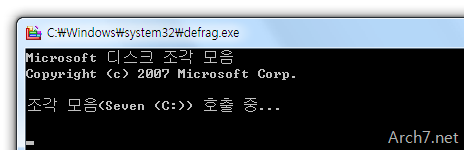
 적용하는 방법
적용하는 방법
▼ AddDefrag.reg 다운로드
▼ AddDefrag.reg를 실행하세요.
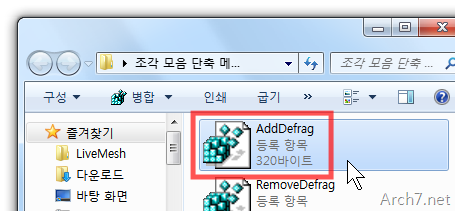
▼ 아래와 같은 확인 창이 나타납니다. [예]를 누릅니다.
![아래와 같은 확인 창이 나타납니다. [예]를 누릅니다. 아래와 같은 확인 창이 나타납니다. [예]를 누릅니다.](http://archmond.win/wp-content/uploads/1/cfile23.uf.183E980D4BDD29FE48B5F1.png)
▼ AddDefrag.reg의 정보가 잘 입력되었다는 메시지가 나오면 완료입니다^^

▼ 조각 모음을 하고 싶을 때, 마우스 오른쪽 버튼을 누르기만 하면 OK입니다.
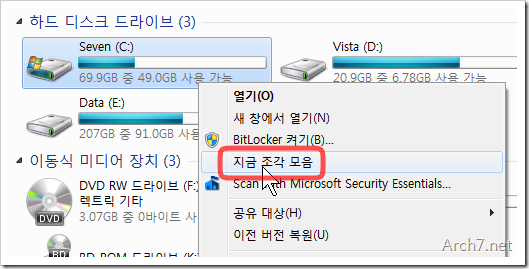
 원래대로 되돌리는 방법
원래대로 되돌리는 방법
▼ RemoveDefrag.reg 다운로드
※ 위에서 적용했던 방법과 마찬가지로, 실행 후 [예], [확인] 단추만 누르면 됩니다.
▼ 탐색기의 단축 메뉴에서 사라진 것을 확인할 수 있습니다.

 추가적인 정보
추가적인 정보
[정보 1] AddDefrag.reg 파일은 어떤 작업을 수행할까요?
AddDefrag.reg 파일의 내용:
Windows Registry Editor Version 5.00
[HKEY_CLASSES_ROOT\Drive\shell\runas]
@="지금 조각 모음"[HKEY_CLASSES_ROOT\Drive\shell\runas\command]
@="defrag %1 -v"
세부적인 동작:
레지스트리의 HKEY_CLASSES_ROOT\Drive\shell 에 runas 라는 키를 만들고(Default 값 변경), 그 아래에 다시 command 키를 만들게(Default 값 변경) 됩니다. 각각의 Default 는 단축 메뉴의 이름과 수행할 작업에 대한 정보를 가집니다.
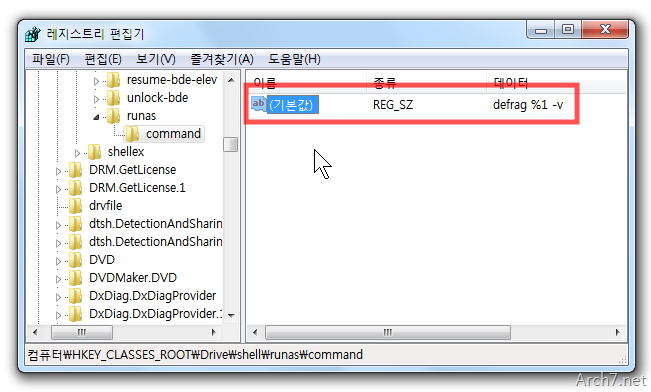
[정보 2] RemoveDefrag.reg 파일은 어떤 식으로 작동하나요?
AddDefrag.reg 파일의 내용:
Windows Registry Editor Version 5.00
[-HKEY_CLASSES_ROOT\Drive\shell\runas]
세부적인 동작:
HKEY_CLASSES_ROOT\Drive\shell 에 만들었던 runas 키를 제거합니다.(원 상태로 회복시킴)

[정보 3] 조각 모음 관련 글
아크비스타:
- 2008/06/11 디스크 조각 모음 똑똑하게 하기
- 2006/05/02 [링크]비스타에서는 디스크 조각 모음이 자동으로 이루어 진다. (블로그나라님)
다른 링크:
- 무료 디스크 조각 모음, PC 성능 향상과 쾌적함을 두 배로 – 디자인로그
- Add Defragment to the Right-Click Menu for a Drive – TechFuels
더 많은 윈도우 7 팁
- 2009/09/21 아크몬드가 추천하는 윈도우 7의 완소 기능 7가지!
- 2009/09/14 디스크 이미지 파일(*.iso, *.img)을 굽기 – Windows 디스크 이미지 버너 사용하기
- 2009/07/02 사용자 이름과 암호 없이 자동으로 로그온 하기
- 2009/06/28 USB 메모리로 윈도우 7을 설치할 수 있어요~
- 2009/05/11 DNS 설정으로 인터넷 반응 속도를 빠르게 하기





































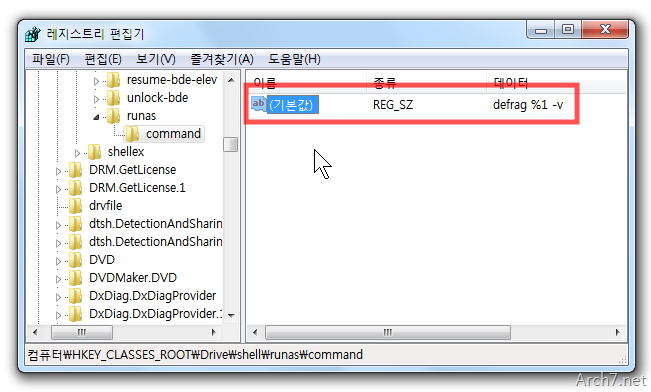



윈도우가 변화하면서 나빠지는 점 중 하나는 단축키를 알기 힘들게, 또 단축키만으로 모든 작업을 할 수 없게 만드는 것이 아닐까 싶어요. 그래서 그냥 포기하고 몽땅 마우스로만..ㅋㅋ
새로운 건 없었지만, 글 잘 봤습니다.
공감합니다. 마우스가 없으면 큰 불편함이 따르더군요. 말씀하신 대로 단축키를 만드는 것도 마우스의 움직임을 중심으로 만들다 보니 문제되는 것 같습니다.
와아, 정말 유용하네요.. 잘 사용하겠습니다~
감사합니다.
윈도의 조각모음은 좀 느려서 잘 안쓰는편인데, 응용하면 다른걸로도 연결할수 있을것같네요 ㅎㅎ
네~ 다양하게 응용할 수 있습니다.